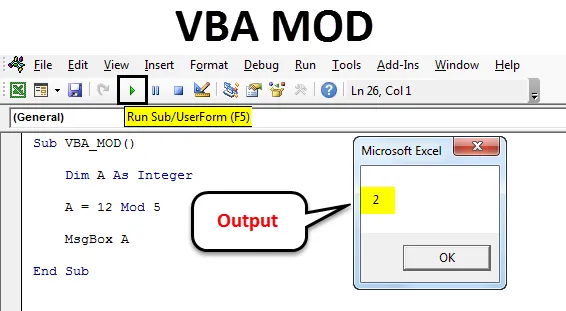
VBA MOD
A VBA Mod valójában nem egy függvény, hanem egy olyan művelet, amelyet a fennmaradó számjegy kiszámítására használnak egy szám osztóval történő elosztásával. Egyszerű szavakkal, ez adja meg a fennmaradó értéket, amely a Szám maradt bal része, amelyet nem lehetett teljesen felosztani.
Hogyan kell használni a VBA MOD funkciót?
Néhány példa segítségével megvitatjuk a VBA MOD Function használatát.
Itt letöltheti ezt a VBA MOD Function Excel sablont - VBA MOD Function Excel sablon1. példa
Nyomja meg az Alt + F11 billentyűket a VBA kódolási módba lépéshez. Ezután lépjen a beszúrás menübe, és válassza a Modul elemet egy új modul megnyitásához.

Most nyissa meg a szintaxis törzsét az alább látható módon. A makró alkategóriát VBA_MOD-nak neveztük el . Ezzel a felhasználók számára könnyű lesz azonosítani a futtatandó kódot.
Kód:
VBA_MOD () alpont
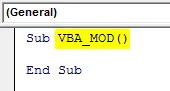
Most, amikor kiszámoljuk a Mod számot, amely tartalmaz számot, határozza meg az „A” egész számot. Ez bármilyen ábécé lehet, amint az a képernyőképen látható.
Kód:
Sub VBA_MOD () Dim A egész számként vége Sub
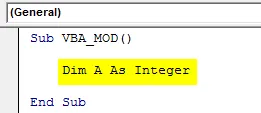
Most végrehajtjuk és teszteljük ugyanazt a példát, amelyet fentebb láthattunk. Ehhez egy meghatározott egészben 12 Mod 5-et írunk. Így írhatja be a Mod műveletet a VBA-ban és a válasz mellett az üzenet mezőben az msg funkcióval, az alább látható módon.
Kód:
Sub VBA_MOD () Dim A egész szám A = 12 Mod 5 MsgBox A End Sub
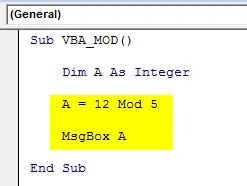
Ha kész, futtassa a teljes kódot az F5 billentyű használatával vagy a lejátszás gombra kattintva, az alább látható módon. Látni fogjuk a 12 Mod 5 kimenetét 2-ként, amely a maradék, amelyet a 12 osztásával 5-szel osztunk.
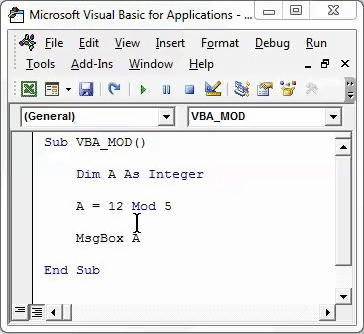
2. példa
Van egy másik mód a MOD kiszámításához a VBA-ban. Ehhez egy tizedes számot fogunk látni, és megtudjuk, hogy a MOD.
Nyomja meg az Alt + F11 billentyűket a VBA kódolási módba lépéshez. Ezután lépjen a beszúrás menübe, és válassza a Modul elemet egy új modul megnyitásához.

A megnyitott új modul keretben a szintaxis. Itt a makró alkategóriát VBA_MOD1- nek neveztük el . Ezzel meg tudjuk különböztetni a Marco szekvencia nevét. Amit látni fogunk előre.
Kód:
VBA_MOD1 () alpont
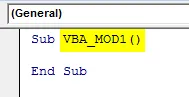
Most válassza ki az aktív cellát, ahol látnunk kell az ActiveCell.FormulaR1C1 eredményt C1 cellának. Most a Mod referencia cellát -2 és -1 az A1 és B1 celláknak tekintjük, az alábbiak szerint.
Kód:
Sub VBA_MOD1 () ActiveCell.FormulaR1C1 = "= MOD (RC (-2), RC (-1))" Sub Sub vége
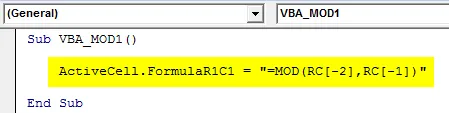
Most válassza ki a referenciacellát Range-ként, ahol a kimenetet a Range- rel („C3”) választjuk. Ez lehetővé teszi a C3 cella számára, hogy a megfelelő sejtek tartományát -2-től -1-ig tartsa.
Kód:
Sub VBA_MOD1 () ActiveCell.FormulaR1C1 = "= MOD (RC (-2), RC (-1))" Range ("C3").
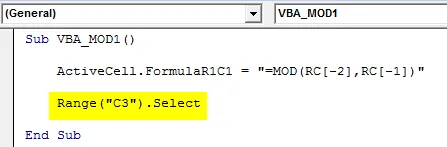
Most futtassa a kódot az F5 billentyűvel, vagy kattintson a lejátszás gombra, amely az alább látható módon a VBA alkalmazás ablak menüsávja alatt található.
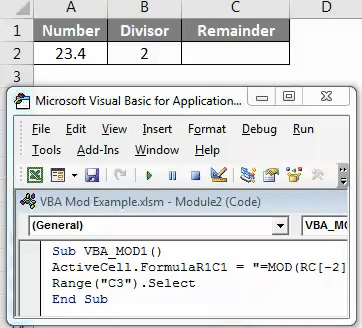
Amint a fenti képernyőképen láthatjuk, a VBA Coding kimenete 1.4-re érkezik.
Az írott kódot egy gombhoz rendelhetjük, ahol közvetlenül rákattinthatunk és futtathatjuk a kódot, ahelyett, hogy a kódot a makró kiválasztásával futtatnánk. Ehhez lépjen a Fejlesztő fülre, és kattintson a Tervezési mód elemre, az alább látható módon.
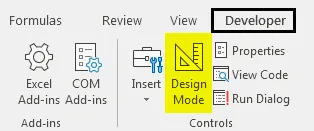
Ez lehetővé teszi számunkra, hogy különböző lapokat készítsünk anélkül, hogy befolyásolnánk az írott kódot. Most menjen a Beillesztés opcióba a Fejlesztő lapon, amely éppen a Tervezési mód opció mellett található. Ezután válasszon egy gombot az alább látható módon.
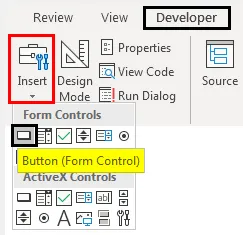
Most rajzolja meg a kiválasztott gombot, és nevezze MOD-ként a művelet nevével, amelyet elvégzünk.
Kattintson a jobb gombbal a létrehozott MOD gombra, és válassza a jobb egérgombbal válassza a Marco hozzárendelése lehetőséget.
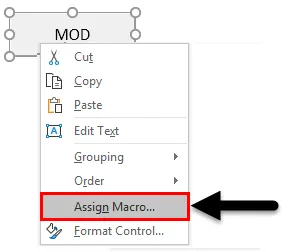
A Marco hozzárendelése ablakban válassza ki a létrehozott makrót. Ha kész, kattintson az OK gombra az alább látható módon.
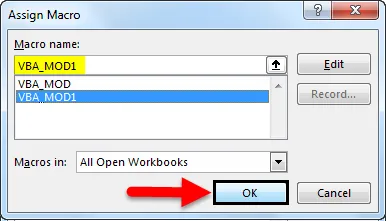
Most kipróbálhatja a hozzárendelt makrót a létrehozott gombban, lépjen ki a Tervezési módból. Ezután tegye a kurzort oda, ahol látnunk kell a kimenetet, az alább látható módon.
Most kattintson a MOD gombra az eredmény megjelenítéséhez, amint az alább látható.
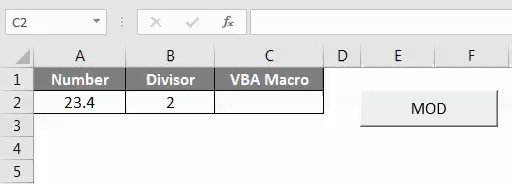
Amint a fenti képernyőképen láthatjuk, a kimenetet 1.4-nek kapjuk, amely Mod a 23.4-es számmal, a 2. osztóval.
Előnyei a VBA MOD
- Kiszámolhatjuk több kritérium Mod-ját a VBA Mod segítségével gyorsan.
- Az Excel függvényből és a VBA kódból kapott eredmény megegyezik.
Dolgok, amikre emlékezni kell
- Ne felejtse el elmenteni a fájlt a Makró engedélyezése munkalapba. Ez lehetővé teszi számunkra, hogy ezt a fájlt többször is felhasználjuk anélkül, hogy elvesztenénk az írott kódot.
- Futtatás előtt mindig fordítsa le a kódot. Ez a hibát fogja észlelni ahelyett, hogy tényleges futás közben hibát észlelne.
- Ajánlott az írott kódot hozzárendelni egy Gombhoz. Ez a folyamat időt takarít meg.
Ajánlott cikkek
Ez egy útmutató az Excel VBA MOD-hoz. Itt megvitattuk, hogy a VBA MOD Function segítségével hogyan lehet eltávolítani a szóközöket, néhány gyakorlati példával és letölthető Excel sablonnal együtt. Megnézheti más javasolt cikkeinket is -
- Hogyan kell használni a VBA TRIM funkciót?
- Útmutató a VBA tömbökhöz
- Hogyan kell használni a VBA Select esetet?
- VBA Find Fuction